Canva er et av de mest populære grafiske designverktøyene som kan hjelpe deg med å lage grafikk på sosiale medier, presentasjoner, plakater, dokumenter og mer. Den kombinerer design, fotoredigering og layout. Så når du trenger å fjerne uønsket bakgrunn fra et bilde eller gjennomsiktig bildebakgrunn, lurer du kanskje på om du kan gjøre dette med Canva.
Dette innlegget vil guide deg til fjern bakgrunn i Canva steg for steg. Dessuten introduserer vi deg for en bedre bakgrunnsfjerner for å fjerne og gjennomsiktig bakgrunn basert på ditt behov.
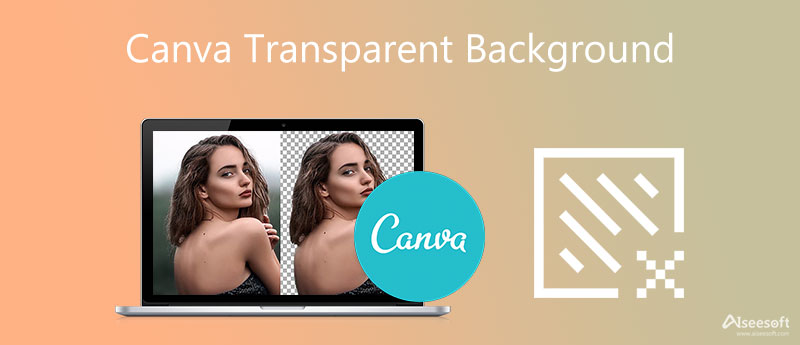
Canva lar deg redigere bildebakgrunnen og gjennomsiktig den. Den har en Bakgrunnsfjerner verktøy for raskt å lage en gjennomsiktig bakgrunn eller logo. Men du må registrere deg for Canva med enten din Apple-konto, Google-konto, Facebook-konto eller en e-post. Dette verktøyet for fjerning av bakgrunn er begrenset til Canva Pro-versjonen. Du kan bruke den gratis i 30 dager.
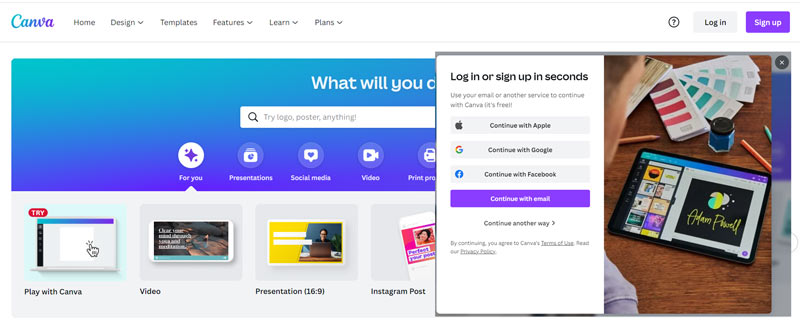
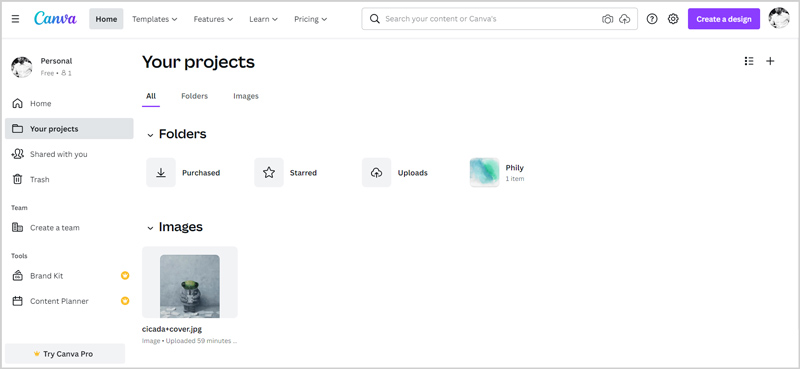
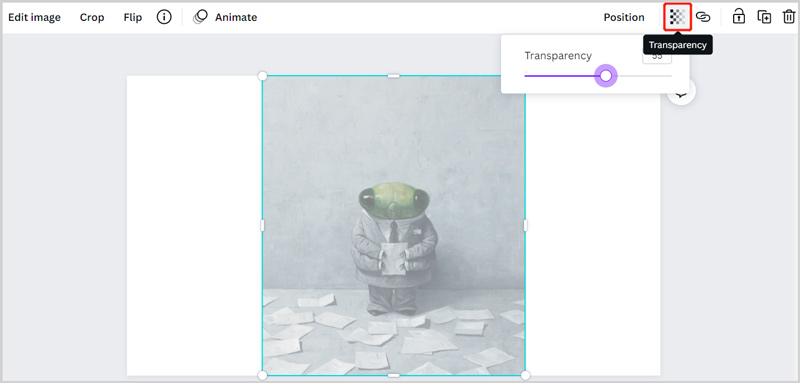
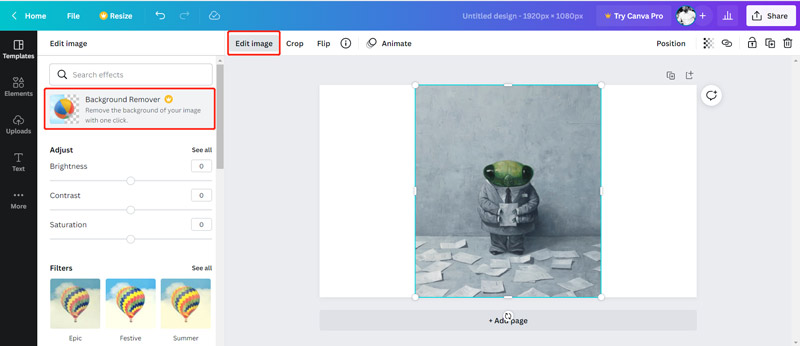
Det mest irriterende er at du må abonnere for å bruke Canva Background Remover. Du må legge til en betalingsmåte som kredittkort, PayPal eller Google Pay for å starte den gratis prøveperioden. Hvis du ikke vil gjøre dette, kan du gå videre til neste del.
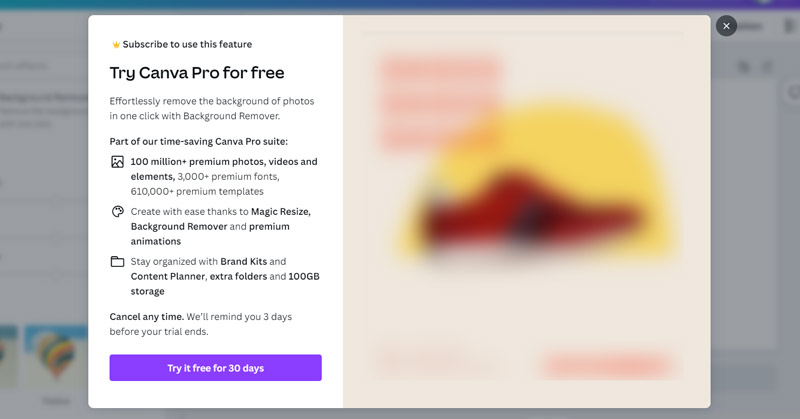
Gratis bakgrunnsfjerner online er et brukervennlig verktøy for fjerning av bakgrunnsbilder. Det kan være det beste alternativet til Canva. Sammenlignet med Canva, krever det ingen kontopålogging eller registrering. Enda viktigere, det er helt gratis. Du kan bruke den direkte til å fjerne den uønskede bakgrunnen fra ethvert bilde med høy kvalitet.

Alle ofte brukte bildeformater støttes, for eksempel JPG, JPEG, PNG og mer.


1. Bør jeg bruke Canva til gjennomsiktig bakgrunn?
Canva er et online bilderedigeringsprogram med alle funksjoner som tilbyr en gratis prøveversjon for brukere til å bruke alle funksjonene. Men hvis du bare trenger å gratis fjerne bakgrunn fra en bildefil, trenger du ikke bruke Canva, fordi det krever at du abonnerer. Det er mer sannsynlig at du avslutter abonnementet etter den gratis prøveperioden.
2. Hvor mye koster Canva?
Canva tilbyr 3 versjoner som brukerne kan bruke, Canva Free, Canva Pro og Canva Enterprise. Canva Pro koster $119.99 per år og 9.99 per måned. Canva Enterprise belastes med $30 per person per måned. Du kan også bruke gratisversjonen med mange grenser.
3. Kan jeg fjerne bakgrunn fra et bilde ved hjelp av PowerPoint?
Ja, du kan bruke PowerPoint til å fjerne uønsket bakgrunn fra bildet ditt. Når du åpner PowerPoint, kan du klikke på Sett inn og deretter velge Bilde-alternativet for å laste inn bildefilen i den. Finn Format-fanen og velg alternativet Fjern bakgrunn under den. Nå kan du bruke denne funksjonen til å fjerne bildebakgrunnen i PowerPoint.
konklusjonen
Vi har hovedsakelig snakket om Canva gjennomsiktig bakgrunn i dette innlegget. Du kan bruke Bakgrunnsfjernerverktøyet for å slette den originale bildebakgrunnen. Du kan også bruke den anbefalte Free Background Remover Online for å redigere bildet ditt direkte og transparente bakgrunnen uten begrensninger.
Rediger bildebakgrunn
Endre bildebakgrunn Uskarp bildebakgrunn Gjør bakgrunnen svart Legg til bakgrunn til foto Endre bakgrunnsfarge i Ps JPG til PNG Transparent Sett et bilde på et annet bilde Legg folk til bilde Lag foto vintage Fjern person fra bilde Avgrens Photo Edge i Photoshop Endre bakgrunnsfarge i Illustrator
Video Converter Ultimate er utmerket videokonverterer, editor og forsterker for å konvertere, forbedre og redigere videoer og musikk i 1000 formater og mer.
100 % sikker. Ingen annonser.
100 % sikker. Ingen annonser.